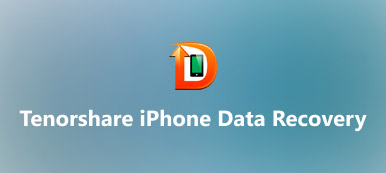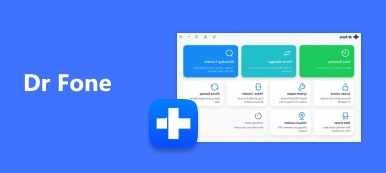Av natur er iPhone alltid i fare for å bli skadet. Kroppen til den nyeste iPhone-modellen (iPhone 16/15) er laget av glass for å støtte den trådløse ladeteknologien. Hvordan vil du vurdere kostnadene ved å skade en iPhone?
Svaret kan variere avhengig av bruken din, men bildene dine, meldinger, kontakter, samtalehistorikk og annen personlig informasjon på iPhone er mer verdifulle enn selve iPhone. Er det noen sjanse til å gjenopprette tapte data fra en ødelagt iPhone? Svaret er ja, og det eneste du trenger er et kraftig iPhone Data Recovery-verktøy, for eksempel iSkysoft iPhone Data Recovery. I dette innlegget vil vi snakke grunnleggende kunnskap du bør vite om programvaren.
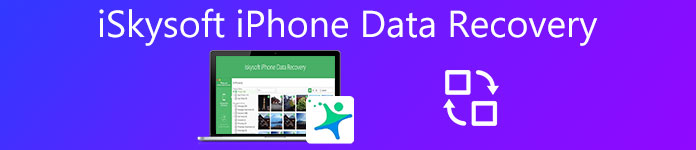
- 1. Innføring av iSkysoft iPhone Data Recovery
- 2. Slik bruker du iSkysoft iPhone Data Recovery
- 3. Beste iSkysoft iPhone Data Recovery alternativ
1. Innføring av iSkysoft iPhone Data Recovery
iSkysoft iPhone Data Recovery er en one-stop data utvinning løsning for å hjelpe deg å få tilbake tapte data fra iPhone enkelt. De viktigste funksjonene er:
- 1. Tilbyr tre profesjonelle moduser for å hjelpe deg med å gjenopprette tapte data fra iPhone, iCloud-sikkerhetskopiering eller iTunes-sikkerhetskopiering.
- 2. Gjenopprett over 20-typer iPhone-data med noen få klikk.
- 3. Støtter de nyeste iPhone-modellene og iOS-oppdateringene, inkludert iPhone 16/15/14/13/12 og iOS 18.
- 4. Tillat deg å forhåndsvise iPhone-data etter kategorier før gjenoppretting.
- 5. Videre er det i stand til å fikse problemløsningen for gjenopprettingsmodus på iPhone.
Kort sagt, denne iPhone-gjenopprettingsløsningen er enkel å bruke og kan gjenopprette et bredere utvalg av datatyper fra eldre iPhone og nyeste modeller.
2. Slik bruker du iSkysoft iPhone Data Recovery
Det finnes 3-moduser for å gjenopprette iPhone-data med iSkysoft iPhone Data Recovery. Før du starter, må du installere den nyeste iTunes på datamaskinen. Og du må deaktivere automatisk synkroniseringsfunksjonen i iTunes.
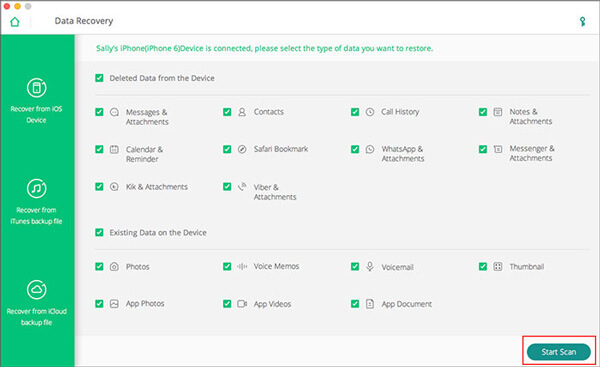
Trinn 1. Koble din iPhone til programvaren
Start iPhone Data Recovery Software og koble den skadede iPhone til datamaskinen din. Klikk Gjenopprett fra iOS-enheten å fortsette. Eller du kan gå til iTunes-sikkerhetskopieringsmodus eller iCloud-sikkerhetskopieringsmodus.
Trinn 2. Forhåndsvisning av tapte iPhone-data
Velg datatyper du vil gjenopprette fra datatypen, for eksempel Kontakter, Anropslogg, Meldinger og vedlegg og så videre. Når du har klikket på Start Scan, vil programvaren begynne å skanne etter dataene du leter etter. Når det er gjort, kan du forhåndsvise alle data i resultatvinduet.
Trinn 3. Gjenopprett tapte data fra iPhone
Bla gjennom dataene og velg en som du vil komme tilbake. De filtre verktøy og søkelinjen kan hjelpe deg med å oppdage bestemte filer raskt. Etter at du har valgt, klikker du på Eksporter til datamaskin å lagre dem på datamaskinen din, eller trykk Gjenopprett til enhet for å hente dem til iPhone.
Ifølge testen fungerer iSkysoft iPhone Data Recovery bare på datamaskiner som har den nyeste iTunes-installasjonen. Og det tilbringer mye tid å skanne en iOS-enhet, så du må være tålmodig når du bruker denne løsningen.
3. Beste iSkysoft iPhone Data Recovery alternativ
For å øke mulighetene for iPhone-datagjenoppretting, bør du lære mer enn ett verktøy for datagjenoppretting. Foruten iSkysoft iPhone Data Recovery, finner du også Wondershare iPhone Data Recovery, iMyFone iPhone Data Recovery, Stellar Data Recovery for iPhone, Primo iPhone Data Recovery, iFoneboxosv. på listen.
Apeaksoft iPhone Data Recovery er en annen profesjonell iPhone data recovery verktøy. Dens kraftige funksjoner:
- Den har muligheten til å gjenopprette slettede data fra iPhone, iCloud eller iTunes backup uten ekstra programvare.
- Apeaksoft iPhone Data Recovery kan hjelpe deg med å få tilbake tapte data fra iPhone, uansett om den er krasjet, skadet eller ødelagt.
- Den dekker nesten alle iPhone datatyper, inkludert kontakter, samtale logger, SMS / MMS, bilder, app data og mer.
- Med dette iPhone-gjenopprettingsverktøyet kan du åpne iTunes eller iCloud-sikkerhetskopieringsfiler og forhåndsvise data for gjenoppretting.
- Videre vil alle data bli gjenopprettet i originalformat og kvalitet.
I et ord, hvis du leter etter en enkel måte å gjenopprette tapte data fra iPhone effektivt, er Apeaksoft iPhone Data Recovery det beste valget.
Slik gjenoppretter du data fra iPhone-enheter
For å hjelpe deg å forstå operasjonene, satte vi kontaktgjenoppretting som eksempel.
Trinn 1. Koble din iPhone til programvaren
Last ned og installer den tilsvarende versjonen av Apeaksoft iPhone Data Recovery til PC i henhold til operativsystemet. Kjør iSkysoft iPhone Data Recovery-alternativet, og kontroller at du har koblet din iPhone til datamaskinen.
Trinn 2. Se etter gjenvinnbare data
Etter at tilkoblingen er vellykket, klikker du på "Start skanning" -knappen for å begynne å lete etter tapte data på håndsettet. Når du går inn i resultatvinduet, velger du "Kontakter" på venstre sidefelt. Da vil alle slettede kontakter vises i detaljpanelet.

Trinn 3. Gjenopprett tapte data fra iPhone
Velg de viktige kontaktene du mistet fra listen, og klikk på "Gjenopprett" -knappen for å eksportere dem til datamaskinen. Her vil du kanskje også vite hvordan du gjør det gjenopprette slettede tekstmeldinger på iPhone.
Slik henter du tapte data fra iTunes-sikkerhetskopiering
For folk som slår på synkronisering av iTunes på iPhone, er iTunes-sikkerhet en god måte å hente tapte data på.
Trinn 1. Gå til iTunes backup recovery modus
Koble din iPhone til din PC med den originale USB-kabelen, og start iSkysoft iPhone Data Recovery-alternativet. Når den oppdager iPhone, trykker du på Gjenopprett fra iTunes Backup File fanen for å gå inn i denne modusen.

Trinn 2. Forhåndsvis iTunes-sikkerhetskopieringsfilen
Fremhev den nyeste iTunes-sikkerhetskopien etter dato og klikk på start Scan knappen for å starte utpakking av data fra iTunes backup-filen.
Uten Apeaksoft iPhone Data Recovery, kan du ikke åpne iTunes-sikkerhetskopiering på datamaskinen.
Trinn 3. Hent tapte data fra iTunes-sikkerhetskopiering
I detaljvinduet kan du bla gjennom alle data som er lagret i sikkerhetskopifilen etter kategorier, for eksempel Kontakter. Velg filene du vil komme tilbake og klikk på Gjenopprette knappen for å hente dem fra iTunes-sikkerhetskopiering til PCen.
Slik gjenoppretter du iPhone-data fra iCloud-sikkerhetskopiering
iCloud backup er et annet sted å få tilbake tapte iPhone data. Dette iSkysoft iPhone Data Recovery alternativet støtter til Gjenopprett iPhone-data fra iCloud-reservefiler til datamaskinen trådløst.
Trinn 1. Logg på iCloud-sikkerhetskopiering på PC
Åpne verktøyet for datagjenoppretting av iPhone og klikk på "Gjenopprett fra iCloud-sikkerhetskopifil" på sidefeltet. Når popup-dialogboksen ber deg, logger du på Apple-ID-en og passordet ditt til få tilgang til iCloud-sikkerhetskopier.
Trinn 2. Forhåndsvis iCloud-backupfilen
Trykk på "Last ned" -knappen til den nyeste iCloud-sikkerhetskopifilen. Velg tilsvarende datatyper i popup-dialogboksen, for eksempel "Kontakter", og trykk deretter på "Neste" -knappen for å vise alle kontaktene som er lagret i sikkerhetskopifilen.
Trinn 3. Gjenopprett iPhone-data til harddisken
I detaljvinduet velger du de tapte filene og klikker på "Gjenopprett" -knappen for å lagre dem på lokal harddisk.

Konklusjon
Uansett om du bruker en eldre iPhone eller den nyeste iPhone-modellen, møter du risikoen for tap av data. Når det skjer noe uheldig, er det første som kommer opp i tankene dine, hvordan kan jeg få tilbake viktig informasjon på min iPhone. iSkysoft iPhone Data Recovery er en av de beste måtene å hjelpe deg med å finne tapte data på iPhone, selv om det ikke er en perfekt løsning. Hvis iSkysoft iPhone Data Recovery ikke fungerer på din iPhone, foreslår vi at du prøver Apeaksoft iPhone Data Recovery. Den tilbyr tre moduser for å øke sjansene for å gjenopprette tapte iPhone-data. Mer iPhone data utvinning fra FonePaw, EaseUS, iMyFone, Stellar, Wondershare, etc., fungerer også bra.